
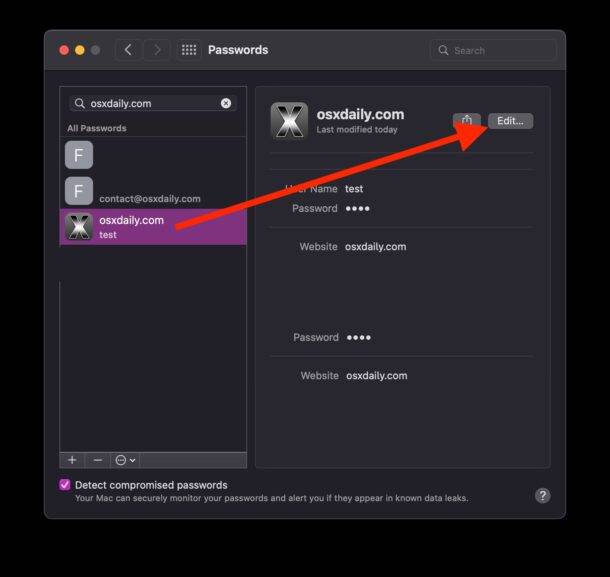
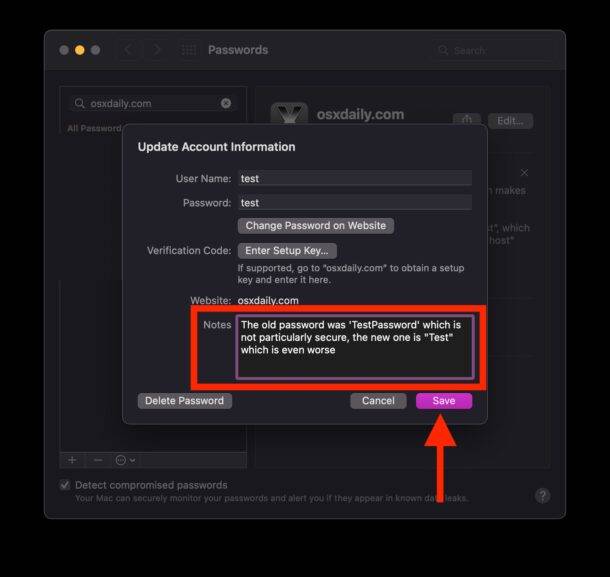
Avec le trousseau iCloud, toutes les notes ajoutées sont automatiquement synchronisées avec le trousseau iCloud sur vos autres appareils.
Vous pouvez également ajouter et modifier des notes pour les entrées du trousseau iCloud sur votre iPhone ou iPad via les applications Paramètres respectives de ces appareils, mais c'est un sujet pour un autre article.
La fonctionnalité iCloud Trousseau Notes est présente dans toutes les versions modernes de macOS à partir de macOS 12.3 ou version ultérieure. Cependant, l'application autonome Keychain Access sur Mac inclut depuis longtemps une section "Commentaires" qui peut avoir un objectif similaire, sauf qu'elle n'est pas protégée par mot de passe comme iCloud Keychain Access et qu'elle ne se synchronise pas de la même manière.
Ce qui précède est le contenu détaillé de. pour plus d'informations, suivez d'autres articles connexes sur le site Web de PHP en chinois!
 Ouvrir le dossier personnel sur Mac
Ouvrir le dossier personnel sur Mac
 Comment définir la variable d'environnement de chemin
Comment définir la variable d'environnement de chemin
 qu'est-ce que le World Wide Web
qu'est-ce que le World Wide Web
 Pourquoi le stockage local échoue-t-il si rapidement ?
Pourquoi le stockage local échoue-t-il si rapidement ?
 MySQL supprime la procédure stockée
MySQL supprime la procédure stockée
 La différence entre vue2.0 et 3.0
La différence entre vue2.0 et 3.0
 barre de jeu
barre de jeu
 Comment régler la luminosité de l'écran d'un ordinateur
Comment régler la luminosité de l'écran d'un ordinateur
 Introduction aux types d'interfaces
Introduction aux types d'interfaces